차량에서 스마트 폰을 사용하면 음악 재생, 내비게이션 앱 사용 등 많은 이점이 있습니다. 물론 운전 중에 조작하는 것은 안전에 좋지 않으니 주의해야 합니다.

애플은 카플레이를 제공하여 차량 운행 중에도 휴대 휴대전화의 앱을 미러링 하여 안전하게 사용할 수 있도록 하고 있습니다. 애플의 카플레이를 활용할 수 있는 방법을 살펴보겠습니다.
애플 카플레이(Apple CarPlay)가 무엇인가요?
카플레이는 아이폰을 차량에 연결하고 인포테인먼트 시스템 상에 아이폰과 유사한 형태의 인터페이스를 가능하게 합니다. 이를 통해 차량에서 사용할 특정 앱에 접근하고 실행할 수 있습니다. 카플레이는 시리를 활용할 수 있으므로 운전 중 명령을 내리고 특정 앱을 실행할 수 있습니다.
애플 카플레이 앱
카플레이는 특별히 앱을 설치하지 않습니다. 대신 차량에서 카플레이와 호환되는 아이폰 앱이 나타납니다. 카플레이는 전화, 메시지, 음악 및 지도를 포함하여 휴대폰에 내장된 앱을 실행할 수 있습니다.
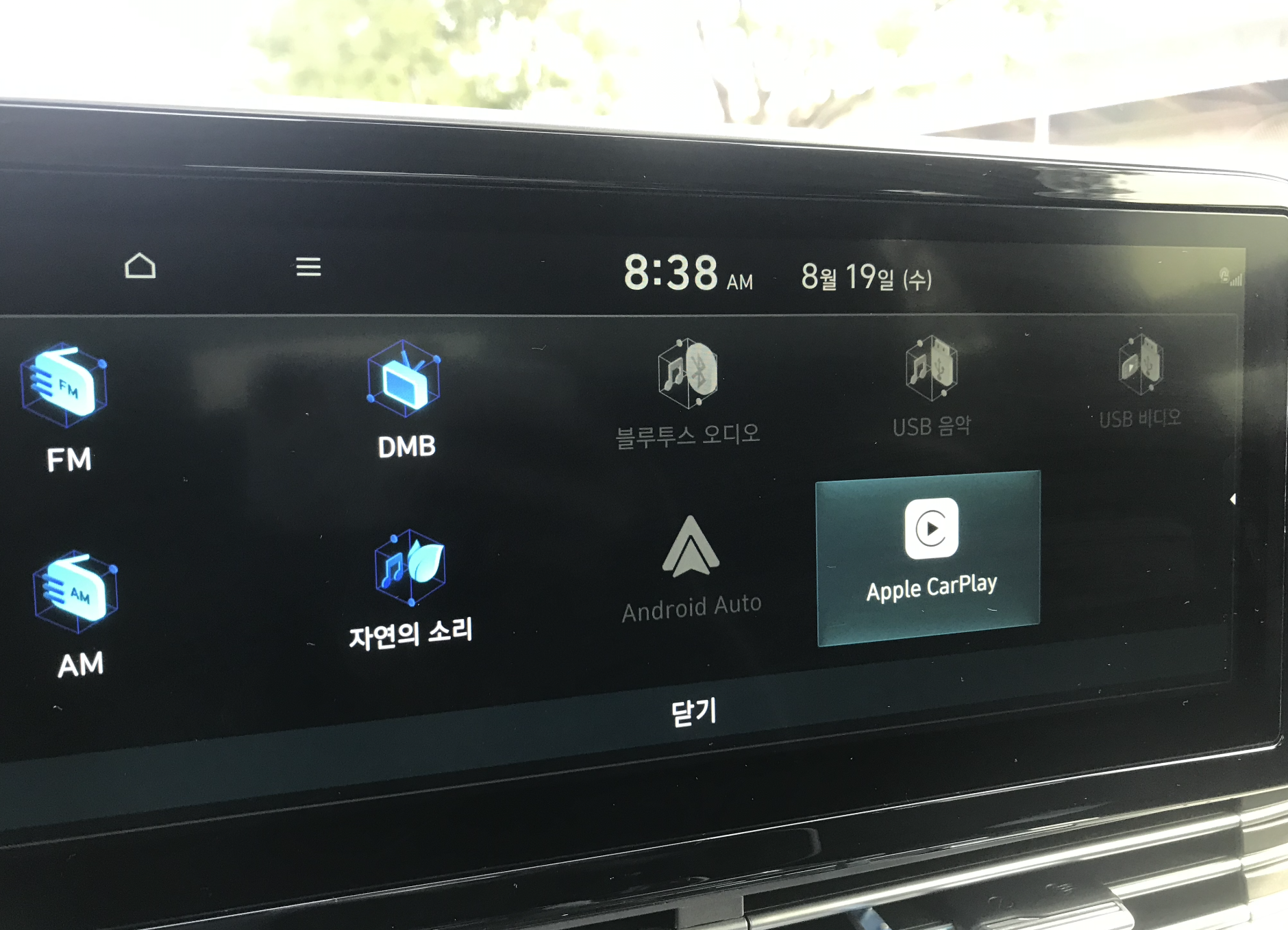
애플 뮤직을 사용하는 경우 시리를 통해 좋아하는 노래를 재생할 수 있습니다. 카플레이는 오디오북, 팟캐스트도 지원합니다. 현재의 오디오 지원으로 쉽게 이동하려면"지금 재생 중"을 앱을 실행합니다. iOS 12 이상에서 카플레이에서 내비게이션 앱을 사용할 수 있습니다. 카카오 네비, 구글맵을 사용할 수 있습니다.
애플 카플레이를 시작하는 방법
카플레이를 사용하려면 iOS 7.1 이상의 아이폰5 이상이 필요합니다. 카플레이가 정상적으로 작동하려면 Siri가 켜져 있어야 합니다. 카플레이를 실행하려면 차량의 전원이 들어간 상태에서 라이트닝 케이블과 휴대폰을 차량의 USB 포트에 연결합니다. 물론 무선을 지원하는 차량도 있습니다.

단순히 연결하고 카플레이 앱을 실행하면 다음과 유사한 형태의 화면이 나타납니다. 마지막 사용했던 환경을 보여주게 되어 실행할 때마다 마지막 앱이 나타나게 됩니다.
애플 카플레이 사용 방법
대시 보드에서 카플레이 앱으로 이동하려면 오른쪽에서 왼쪽으로 화면을 전환합니다. 각 페이지에는 8 개의 앱이 표시되므로 더 많이 설치한 경우 다른 화면으로 전환하면 확인할 수 있습니다.

아이폰에서 사용하는 것과 같이 화면을 쓸어보면 다른 앱들도 확인할 수 있습니다. 저의 경우에는 구글맵앱이 아이폰에 설치되어 있어 카플레이 앱이 나타나는 것을 확인할 수 있습니다.

아이폰의 설정 앱과 동일한 앱을 클릭하면 다음의 화면이 나타납니다. 많은 설정 화면보다는 차량 운행 중에 필요한 사항이 있습니다. 여기에서 운전 중 방해 금지 모드를 활성화하고, 주간/야간 상황에서의 밝고 어두운 모드를 변경할 수 있습니다. 기본은 자동입니다. 지금 재생 중 페이지에서 나타나는 앨범 표지를 크게 표시해 줍니다.

왼쪽 사이드 바에는 현재 휴대폰의 신호 강도와 시간은 물론 가장 최근에 사용한 세 개의 앱에 대해 바로 가기가 표시됩니다. 그 아래에는 대시 보드 버튼이 있습니다. 현재 앱에서 대시 보드로 돌아가려면 이를 선택하면 아래와 같이 나타납니다.

카플레이에서의 멜론 앱 사용 방법
카플레이와 연동하여 음악을 스트리밍 할 때 멜론을 이용하는 것입니다. 멜론 앱을 선택하면 바로 재생 목록이 나타납니다. 현재 저의 재생목록은 싹쓰리의 "그 여름을 틀어줘"입니다. 내년 이맘쯤 저 노래를 들으면 어떤 기분일지 궁금합니다.
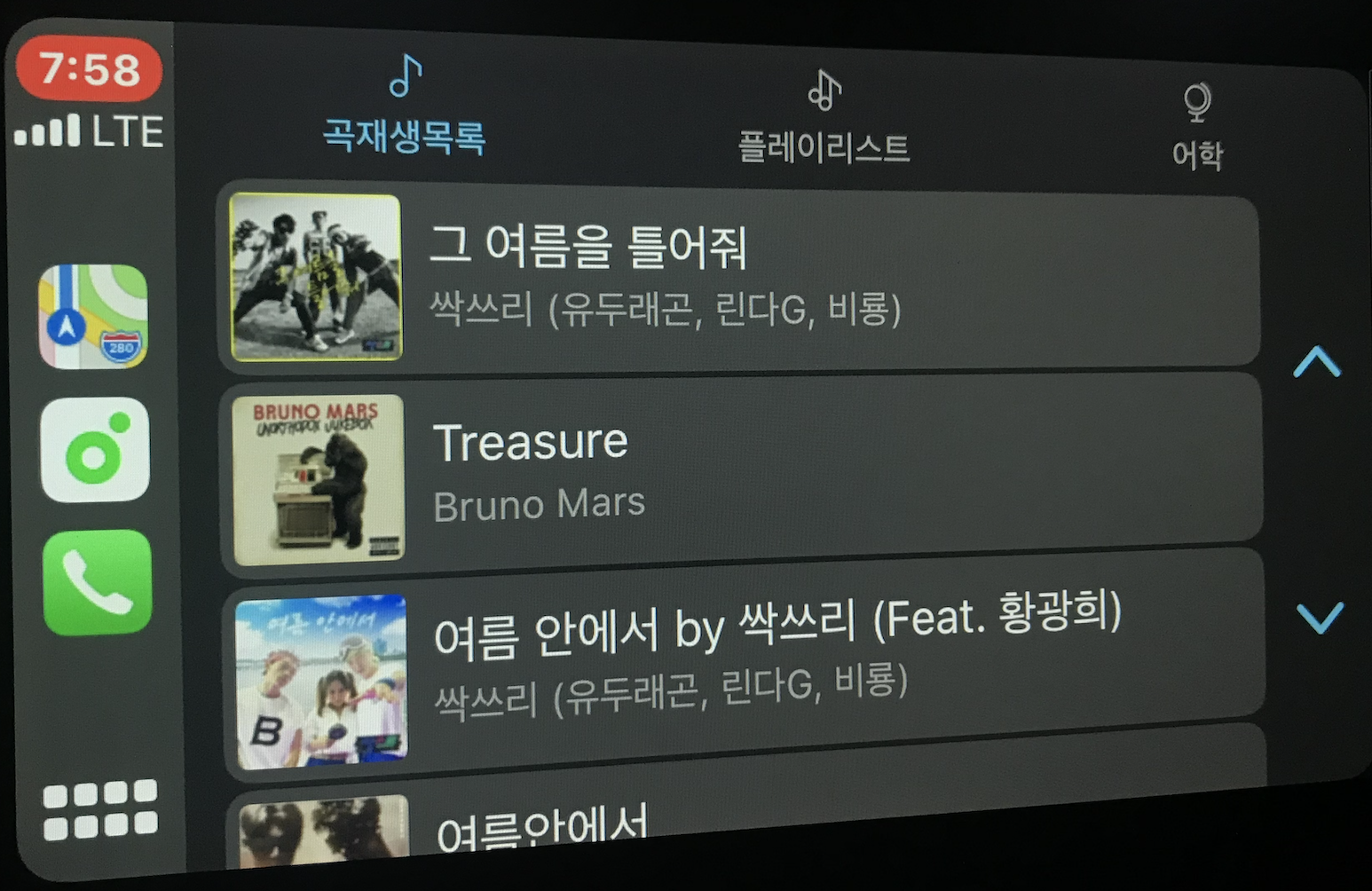
음악 재생을 위해 "그 여름을 틀어줘"를 선택하면 앨범 표지 정보를 포함한 재생 정보를 확인할 수 있습니다. 화면을 터치하여 이전 곡, 다음 곡으로 넘길 수도 있고 스트어링 휠에 있는 버튼을 통해서도 동일하게 동작시킬 수 있습니다.
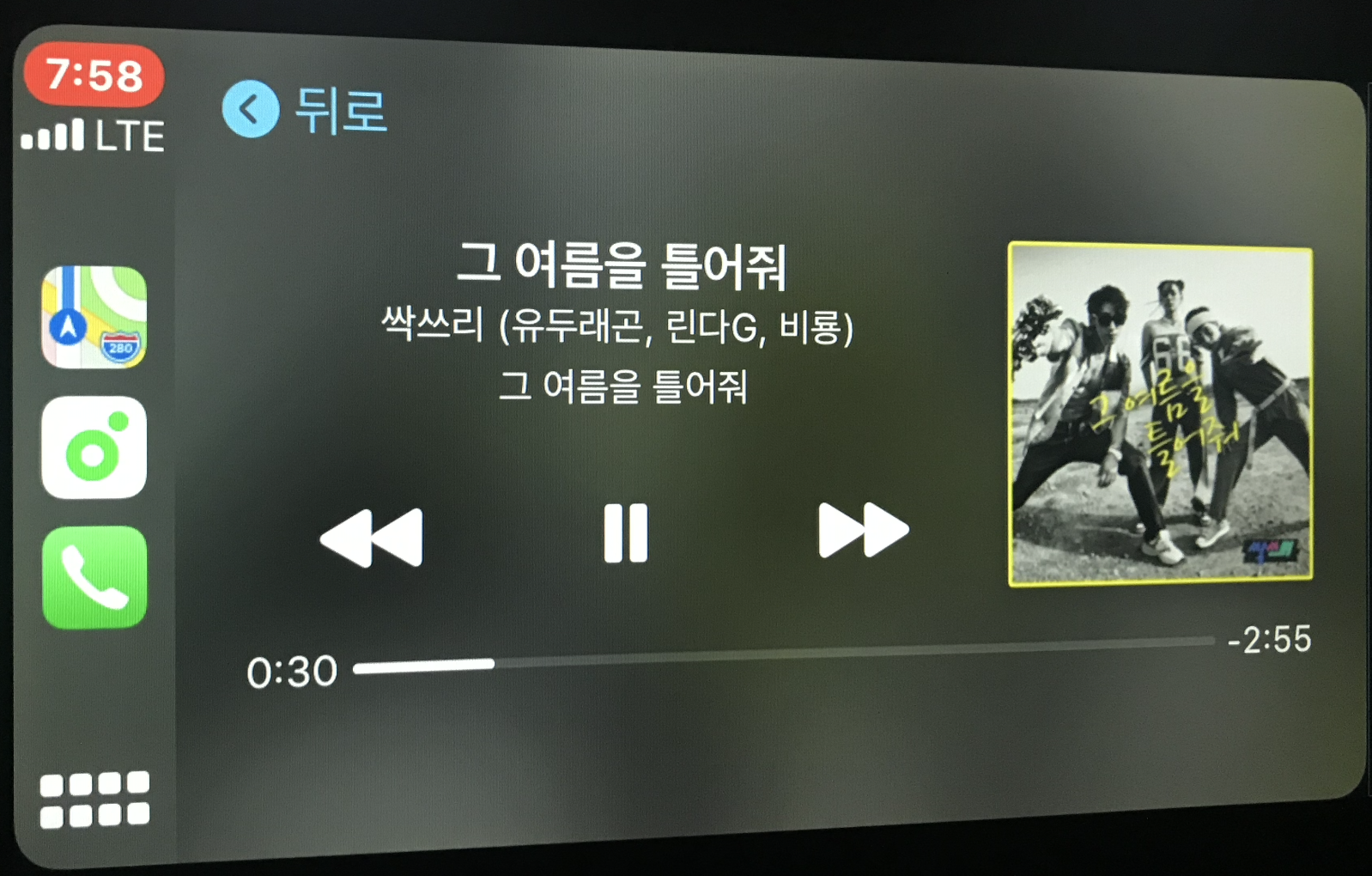
카플레이에서의 카카오 네비 사용
네비 앱으로 티맵, 카카오 네비 등을 많이 사용하지만 여기에서는 카카오 네비 앱과 연결되는 것을 보겠습니다. 물론 티맵도 카플레이와 연동됩니다.

아이폰에서 사용하는 것과 유사하게 검색을 선택하면 목적지 검색, 주유소, 주차장 정보를 확인할 수 있습니다.

네비 경로를 최종 선택하면 아래와 같이 확인할 수 있습니다. 이때 아이폰은 HUD모드로 변경하여 활용이 가능합니다. 그랜저에서만 그런지는 모르겠지만 네비 앱 볼륨 단계가 미세하게 되어 있지 않아 멜론과 동시에 사용하면 약간 거슬릴 수도 있습니다. 저의 경우는 볼륨은 0으로 설정하여 사용하고 있습니다.

카플레이 내의 앱 변경/제거
카플레이에서 앱을 재 정렬하거나 제거하려면 휴대폰에서 설정 > 일반 > 카플레이(CarPlay)로 갑니다. 카플레이로 연결했던 "나의 자동차" 항목이 있습니다. "사용자화"를 선택하고 변경할 수 있습니다.

카플레이와 함께 시리 사용
Siri를 불러오려면 왼쪽 사이드 바에 있는 대시 보드 버튼을 길게 누릅니다. 간편하게 하려면 스티어링 휠의 음성 버튼을 누르면 됩니다.
그랜저의 경우 카플레이 이용 시 짧게 한번 누르면 내장된 음성 인식이 동작하고 길게 누르면 시리가 실행됩니다.
애플 카플레이 마무리
애플의 카플레이는 정말 간단히 아이폰을 미러링 하여 사용할 수 있는 유용한 도구라고 생각합니다. 기본으로 제공하는 차량 음성 제어 외에 시리를 직접 연동할 수 있고, 음악, 통화, 팟캐스트 등을 이용하기에 유용한 도구라고 생각합니다. 앞으로 더 많은 차량, 더 많은 앱을 지원하고 편리한 기능이 추가될 것으로 기대됩니다.
'모바일' 카테고리의 다른 글
| 아이폰(스마트폰)과 사용 가능한 짐벌 5가지 추천 (1) | 2020.09.04 |
|---|---|
| 라이다(LiDAR)란 무엇이며 모바일 기기에서 적용하려는 이유 (1) | 2020.09.01 |
| 노트북에서 에어팟을 연결하는 방법 (0) | 2020.08.19 |
| 맥북(Mac) 에어팟(AirPods) 연결하는 방법 (0) | 2020.08.19 |
| 아이폰, 아이패드의 캐시를 삭제하는 방법 (2) | 2020.08.17 |




댓글